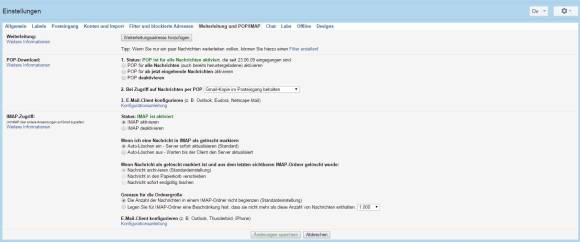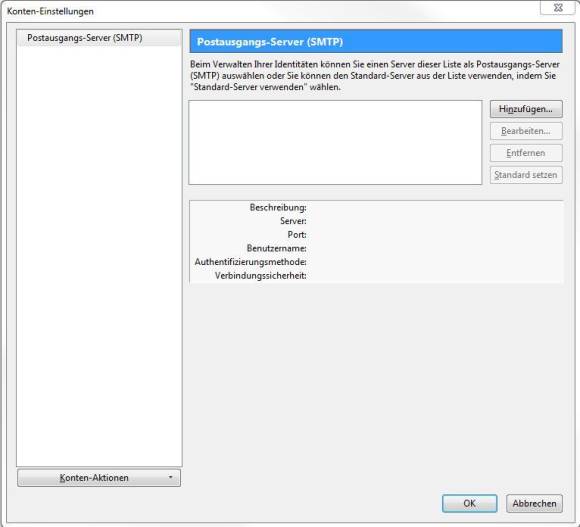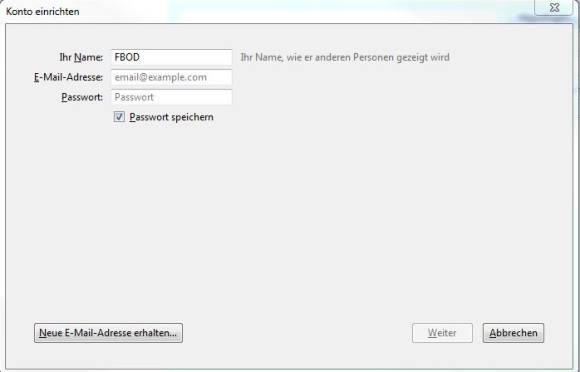Tipps & Tricks
11.02.2016, 10:28 Uhr
Thunderbird: So verwalten Sie Ihr Gmail-Konto
Gmail-Adresse über Thunderbird verwalten. So konfigurieren Sie den Client optimal.
Wenn Sie mehrere E-Mail-Adressen haben, oder einfach auf den Webclient von Gmail verzichten möchten, können Sie Ihr Konto auch über Thunderbird verwalten. Folgendermassen wird dies eingerichtet:
- Loggen Sie sich in den Webclient Ihres Gmail-Accounts ein.
- Öffnen Sie das Einstellungs-Menü (Zahnradsymbol) und klicken auf Einstellungen.
- Wählen Sie den Reiter Weiterleitung POP/IMAP aus.
- Unter dem Kapitel IMAP-Zugriff aktivieren Sie den Punkt IMAP aktivieren.
- Danach klicken Sie auf den Button Änderungen speichern. (Es kann einige Zeit dauern, bis IMAP tatsächlich aktiviert ist).
- Öffnen Sie nun Thunderbird.
- Klicken Sie auf das Icon mit den drei waagerechten Strichen oben rechts.
- Wählen Sie den Punkt Einstellungen/Konten-Einstellungen aus.
- Klicken Sie auf den Button Konten-Aktionen, anschliessend auf E-Mail-Konto hinzufügen.
- Geben Sie nun Ihren Namen, E-Mail-Adresse und das Gmail-Passwort ein.
- Nun poppt ein Fenster mit dem Gmail-Login auf. Geben Sie Ihr Passwort ein und klicken Sie auf Anmelden.
- Nun klicken Sie auf den Button Zulassen.
- Klicken Sie auf den Button OK
Hinweis: Die Anleitung erfolgte auf der Basis des aktuellsten Thunderbird-Clients, der kostenlos auf PCtipp.ch heruntergeladen werden kann. Pfade und Bezeichnungen können unterschiedlich sein.
Wenn die Konfiguration nicht funktioniert...
- Überprüfen Sie Ihre E-Mail- und Passwort-Angaben.
- Überprüfen Sie die Server-Angaben. Thunderbird richtet diese automatisch ein, dennoch können Fehler passieren*.
- Handelt es sich um einen Gmail for Work-Account? (Konfiguration unterschiedlich).
- Warten Sie ein paar Stunden, allenfalls ist IMAP noch nicht aktiv.
- Ältere Thunderbird-Versionen unterstützen keine Zwei-Wege-Authentifizierung. Aktualisieren Sie am besten Ihren Thunderbird-Client.
*Posteingangsserver (IMAP)
- imap.gmail.com
- Port: 993
- SSL aktiviert
Postausgangsserver (SMTP)
- smtp.gmail.com
- Port: 465 oder 587
- SSL aktiviert
- TSL aktiviert
- Authentifizierung erforderlich: Ja
Kommentare
Es sind keine Kommentare vorhanden.